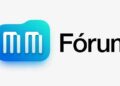Configurar toques personalizados no iPhone envolve diversos passos, como escolher os formatos de áudio corretos, garantir que os arquivos tenham qualidade adequada e transferi-los de maneira apropriada. É importante utilizar formatos compatíveis, como .m4r, e verificar as configurações do dispositivo para garantir que o toque funcione corretamente. Além disso, a escolha do toque deve refletir o seu estilo pessoal e ser apropriada para diferentes contextos, como trabalho ou lazer. Manter o software atualizado e utilizar aplicativos de terceiros pode facilitar o processo de personalização, permitindo uma experiência mais rica e agradável.Você sabia que é agora possível usar qualquer áudio como toque no seu iPhone? Com o iOS 26, essa tarefa se tornou muito mais simples. Neste artigo, nós vamos explorar como você pode facilmente transformar seus áudios favoritos em toques para seu celular, garantindo que você tenha um fator de personalização que reflita seu estilo pessoal. Além disso, você aprenderá os passos necessários para escolher e configurar o seu áudio preferido de forma prática e rápida. Vamos aproveitar essa nova funcionalidade e deixar o seu iPhone ainda mais do seu jeito!
Passos iniciais para adicionar um toque
Adicionar um toque personalizado ao seu iPhone é uma maneira excelente de expressar sua individualidade. Abaixo, vamos explorar os passos iniciais essenciais que você deve seguir para fazer isso, garantindo um processo eficaz e sem complicações. Seja você um músico, um designer ou apenas um entusiasta, a personalização do seu iPhone pode trazer uma nova vida ao seu dispositivo.
Passo 1: Escolha o Áudio Certo
O primeiro passo é selecionar o áudio que você gostaria de usar como toque. É importante que o arquivo de áudio esteja em um formato suportado pelo iPhone, que geralmente inclui MP3 e AAC. Você pode usar músicas, efeitos sonoros ou até gravações pessoais. Considere a duração do áudio; um toque não deve ultrapassar 30 segundos.
Passo 2: Transferindo o Áudio para o Computador
Após escolher o áudio, transfira o arquivo para seu computador. Conecte seu iPhone ao computador e use serviços como o iTunes ou Finder para gerenciar o arquivo. Certifique-se de que o arquivo esteja acessível e que você tenha permissão para utilizá-lo como toque.
Passo 3: Converter o Áudio em um Tom de Toque
Se o seu áudio não estiver no formato adequado, você precisará convertê-lo. Existem várias ferramentas online e softwares que fazem isso facilmente. O processo geralmente envolve:
- Importar o arquivo de áudio para o programa.
- Selecionar a parte desejada, respeitando o limite de 30 segundos.
- Exportar o arquivo no formato .m4r, que é o formato de toque do iPhone.
Passo 4: Transferindo o Tom para o seu iPhone
Agora que você tem seu arquivo pronto, o próximo passo é transferi-lo para o seu iPhone. No iTunes ou Finder, você pode drag and drop (arrastar e soltar) o arquivo para a seção de toques do seu dispositivo.
Passo 5: Ajustando Configurações do Toque no iPhone
Uma vez que o toque foi transferido, você precisa configurá-lo. Vá até Ajustes > Sons & Tatooques e selecione Toque. Aqui, você verá a lista de toques disponíveis, incluindo o que você acabou de adicionar. Selecione o novo toque para testá-lo.
Passo 6: Testando o Novo Toque
Após selecionar e aplicar o toque, é crucial testá-lo. Peça para alguém ligar para você ou use um aplicativo de mensagens para verificar se o novo toque está funcionando corretamente. Mantenha o telefone em volume adequado para experimentar o som.
Passo 7: Solução de Problemas
Caso o toque não apareça ou não funcione, aqui estão algumas dicas:
- Verifique se o áudio é compatível.
- Certifique-se de que o arquivo foi transferido corretamente.
- Reinicie seu iPhone.
- Confirme as configurações de volume.
- Cheque se o modo Não Perturbe está desativado.
O que Fazer se Você Não Tiver um Computador
Se você não possui um computador à mão, existem aplicativos disponíveis na App Store que permitem criar toques diretamente no seu iPhone. Esses aplicativos geralmente possuem ferramentas de edição que são amigáveis, permitindo que você escolha partes específicas de músicas ou áudios.
Sequência Completa
Aqui está uma visão geral dos passos:
- Escolha o áudio desejado.
- Transfira para o computador.
- Converta o áudio para .m4r.
- Transfira para o iPhone.
- Vá a Ajustes e selecione o toque.
- Teste o toque novo.
- Resolva problemas se necessário.
- Use aplicativos se não tiver computador.
Seguindo esses passos, você pode facilmente personalizar seu iPhone com o toque que desejar. A capacidade de modificar o toque do celular não só adiciona um toque pessoal como também pode ser uma ferramenta prática na sua rotina.
Formatos de áudio suportados para toques
Quando se trata de personalizar toques no seu iPhone, entender os formatos de áudio suportados é crucial. A Apple permite o uso de uma variedade de formatos, mas cada um possui características e limitações específicas. Ao saber quais formatos são aceitos, você pode assegurar que seus áudios sejam reproduzidos corretamente e evitem complicações durante a transferência e configuração.
Formatos de Áudio Aceitos
No contexto da personalização de toques, o iPhone aceita basicamente três formatos principais:
- MP3: Um dos formatos de áudio mais populares, conhecido pela sua capacidade de compactar faixas sem uma perda significativa de qualidade. O MP3 é amplamente suportado por diversos dispositivos e programações.
- AAC: Este formato é desenvolvido pela Apple e oferece qualidade superior em comparação com o MP3 na mesma taxa de bits. O AAC é o formato padrão para músicas adquiridas na iTunes Store.
- WAV: Um formato sem compressão, conhecido pela sua qualidade de som impecável. Contudo, os arquivos WAV costumam ocupar mais espaço, o que pode ser um fator limitante.
Considerações sobre Formatos
Entender as diferenças entre esses formatos pode ajudá-lo a tomar decisões informadas ao escolher o áudio para seu toque. O MP3 e o AAC são ideais para usuários que buscam uma boa qualidade de som sem consumir muito espaço. Por outro lado, o WAV é melhor para profissionais ou entusiastas que priorizam a qualidade de áudio.
Efeitos da Compressão no Áudio
A compressão de áudio refere-se à redução do tamanho do arquivo, o que é geralmente feito para facilitar o armazenamento e o compartilhamento. No entanto, essa compressão pode afetar a qualidade do som. Por exemplo:
- Controle de bit rate: O bit rate se refere à quantidade de dados transmitidos por segundo. Valores mais altos geralmente oferecem melhores qualidades de áudio, mas resultam em arquivos maiores.
- Tipo de compressão: A compressão pode ser lossy (com perda) ou lossless (sem perda). Os formatos MP3 e AAC são lossies, enquanto WAV é lossless.
Como Escolher o Formato Certo
Para escolher o formato certo para seus toques, considere:
- A qualidade de áudio desejada.
- O espaço disponível no seu dispositivo.
- Se o áudio é proveniente de uma fonte licenciada ou criação pessoal.
Além disso, lembre-se de que a iTunes e o Finder oferecem ferramentas que podem converter seu áudio para o formato desejado. Usando essas ferramentas, você pode facilmente preparar seus arquivos para serem usados como toques.
Programas e Aplicativos para Conversão de Áudio
Existem várias opções de software e aplicativos que podem ajudar na conversão de áudio. Veja algumas sugestões:
| Software/App | Tipo | Preço Aproximado |
|---|---|---|
| Audacity | Software livre | Gratuito |
| iTunes | Software da Apple | Gratuito |
| Online Audio Converter | Conversão online | Gratuito |
| GarageBand | Software de criação | Gratuito (com compras) |
| WavPack | Software livre | Gratuito |
| Format Factory | Software popular | Gratuito |
| EZ CD Audio Converter | Conversor fácil | A partir de R$ 10,00 |
| Freemake Audio Converter | Software gratuito | Gratuito |
| FonePaw Audio Converter | Software pago | A partir de R$ 50,00 |
| MediaMonkey | Player e gerenciador | Gratuito (versão paga disponível) |
Esses programas permitem que você converta e otimize seus áudios para a melhor qualidade possível. Com as opções certas, você pode garantir que seus toques sejam não apenas personalizados, mas também de alta fidelidade sonora.
Como localizar arquivos de áudio no iPhone
Localizar arquivos de áudio no iPhone pode parecer uma tarefa simples, mas muitas vezes pode ser um desafio para usuários que não estão familiarizados com o sistema do dispositivo. A Apple estruturou o acesso a arquivos de uma maneira que pode ser um pouco confusa, especialmente para quem não é muito técnico. Neste guia, vamos explicar passo a passo como você pode encontrar seus arquivos de áudio, seja na biblioteca de músicas, em aplicativos de terceiros ou em arquivos gravados pessoalmente.
Ferramentas Nativas para Localizar Áudios
O iPhone possui ferramentas nativas que ajudam a gerenciar e localizar arquivos de áudio. As duas principais ferramentas são o Aplicativo Música e o Arquivos. O app Música é ideal para gerenciar suas músicas compradas ou sincronizadas, enquanto o app Arquivos permite que você acesse uma variedade de documentos e áudios. Vamos detalhar os passos para cada um deles.
Localizando Áudios no Aplicativo Música
Para encontrar suas músicas no aplicativo Música, siga estes passos:
- Abra o Aplicativo Música no seu iPhone.
- Toque na guia Biblioteca na parte inferior da tela.
- Escolha Músicas ou Álbuns para ter uma visão geral dos seus arquivos de áudio.
- Você pode usar a barra de busca no topo da tela para digitar o nome da música, artista ou álbum.
- Toque na música desejada para reproduzi-la.
Usando o Aplicativo Arquivos
O aplicativo Arquivos é uma ferramenta poderosa que permite acessar diversos formatos de arquivo, incluindo áudios que você pode ter baixado de aplicativos. Para localizar um arquivo de áudio aqui, siga estes passos:
- Abra o Aplicativo Arquivos.
- Toque em No Meu iPhone ou em iCloud Drive, dependendo de onde você armazenou seus arquivos.
- Navegue pelas pastas ou utilize a barra de busca na parte superior para encontrar o arquivo de áudio desejado.
Como Localizar Arquivos em Aplicativos de Terceiros
Se você gravou áudio usando um aplicativo de terceiros, o processo para acessá-los pode variar. Aqui estão algumas sugestões gerais:
- Abra o aplicativo no qual você gravou ou baixou o áudio.
- Procure por uma seção de Library, Áudios, ou Documentos.
- Alguns aplicativos podem ter uma barra de busca para facilitar a localização.
- Caso não encontre o arquivo, verifique as configurações do aplicativo para saber onde os arquivos estão sendo salvos.
Utilizando o Siri para Encontrar Áudios
Outra maneira útil de localizar rapidamente áudios no seu dispositivo é utilizando a assistente virtual Siri. Você pode pedir para Siri tocar uma música específica ou dizer que deseja encontrar um áudio. Exemplos de comandos incluem:
- Siri, toque a música [nome da música].
- Siri, mostre meus áudios gravados.
Esse método pode ser uma opção rápida se você não estiver com paciência para navegar pelos menus.
Gravações Pessoais e Onde Encontrá-las
Se você gravou áudio usando o aplicativo Gravações, pode localizá-los facilmente. Aqui está como:
- Abra o aplicativo Gravações.
- Você verá uma lista de todas as gravações. Toque na gravação desejada para reproduzi-la.
- Se você quiser compartilhar ou editar, toque nos três pontos que aparecem ao lado da gravação.
Considerações Finais sobre Localização de Áudios
Verificar se você tem espaço suficiente no iPhone também pode facilitar o processo de localização, pois arquivos maiores podem ser ocultados em arquivos temporários. Além disso, mantenha seu dispositivo atualizado para ter acesso às novas funcionalidades que podem simplificar esse processo. Não se esqueça de que a organização de seus arquivos de áudio pode ajudar na hora de procurar algo específico no futuro.
Utilizando o botão de compartilhamento
O botão de compartilhamento no iPhone é uma ferramenta poderosa que permite que os usuários facilmente compartilhem conteúdos de áudio e outros arquivos com amigos, familiares ou em redes sociais. Essa funcionalidade não só facilita a troca de informações, mas também promove a circulação de conteúdos personalizados, como suas músicas ou gravações. Vamos explorar como usar esse recurso de forma eficaz para compartilhar suas faixas de áudio e outros conteúdos.
O Que É o Botão de Compartilhamento?
O botão de compartilhamento é um ícone que geralmente aparece como um quadrado com uma seta apontando para cima. Ele está presente em muitas aplicações do iPhone, como Mensagens, E-mail e Redes Sociais. Com ele, você pode enviar arquivos, links ou até mesmo informações sobre um aplicativo.
Como Encontrar o Botão de Compartilhamento
Para localizar o botão de compartilhamento, basta abrir um aplicativo que suporte compartilhamento. O ícone geralmente está na parte inferior da tela ou junto ao conteúdo selecionado. Ao tocá-lo, você verá uma lista de opções de compartilhamento, que podem incluir contatos, aplicativos e métodos de envio.
Utilizando o Botão de Compartilhamento para Áudios
Quando você deseja compartilhar um arquivo de áudio, siga este passo a passo:
- Abra o aplicativo onde o seu arquivo de áudio está armazenado, como Músicas ou Gravações.
- Localize a faixa de áudio que você deseja compartilhar.
- Toque no botão de compartilhamento.
- Selecione como você deseja compartilhar o áudio; isso pode ser via Mensagens, E-mail ou através de aplicativos sociais.
- Complete as informações necessárias, como escolher os destinatários ou adicionar uma mensagem.
- Toque em Enviar para finalizar o compartilhamento.
Formas de Compartilhamento
O botão de compartilhamento no iPhone possibilita várias formas de disseminar seu conteúdo. Aqui estão algumas opções que você pode usar:
- Mensagens: Compartilhe facilmente com amigos ou grupos via iMessage ou SMS.
- E-mail: Envie o arquivo diretamente pelo e-mail preferido.
- Redes Sociais: Publique suas faixas em plataformas como Facebook ou Instagram.
- AirDrop: Compartilhe rapidamente com outros dispositivos Apple próximos sem usar a internet.
- Copiar Link: Para serviços de streaming, você pode compartilhar um link direto para a música.
Dicas para Compartilhamento Eficiente
Para garantir que seu compartilhamento seja bem-sucedido, considere as seguintes dicas:
- Verifique se o arquivo está no formato correto para o aplicativo de destino.
- Certifique-se de que o áudio está editado e pronto para ser compartilhado.
- Teste o compartilhamento enviando para você mesmo primeiro.
- Informe ao destinatário que o arquivo pode ser diferente, dependendo do aplicativo que usam.
- Utilize o AirDrop para transferências rápidas, especialmente em eventos ou reuniões.
Resolvendo Problemas Comuns ao Compartilhar
Às vezes, você pode enfrentar problemas ao tentar compartilhar seu áudio. Aqui estão algumas sugestões para resolver questões comuns:
- Formato Incompatível: Verifique se o formato do seu áudio é aceito pelo aplicativo de envio.
- Problemas de Conexão: Assegure-se de estar conectado à internet se estiver usando serviços que exigem rede.
- Limitações de Tamanho de Arquivo: Lembre-se que alguns aplicativos têm restrições sobre o tamanho do arquivo que pode ser enviado.
Alternativas ao Compartilhamento via iPhone
Se você encontra dificuldades com o botão de compartilhamento, existem alternativas. Você pode transferir arquivos de áudio via cabo USB para um computador e compartilhar de lá. Além disso, plataformas de nuvem, como Google Drive ou Dropbox, permitem upload e compartilhamento fácil de arquivos grandes.
Conclusão do Compartilhamento Eficaz
Utilizar o botão de compartilhamento no iPhone é uma maneira prática de compartilhar seus áudios e outros conteúdos. Com as dicas e orientações mencionadas, você pode se conectar facilmente com seus amigos e colegas, permitindo que eles desfrutem do que você criou. Por isso, explore todas as capacidades do seu iPhone e aproveite ao máximo essa funcionalidade.
Configurando o toque no aplicativo Ajustes
Configurar toques personalizados no iPhone é uma maneira divertida de personalizar sua experiência. A Apple permite que você escolha sons de chamada e notificações diretamente do aplicativo Ajustes, sem a necessidade de software adicional. Neste guia, vamos explorar como configurar um toque no seu iPhone usando o aplicativo Ajustes, passo a passo, para garantir que você aproveite ao máximo essa funcionalidade.
Accessando o Aplicativo Ajustes
O primeiro passo para configurar um toque personalizado é abrir o Aplicativo Ajustes do seu iPhone. Este aplicativo é um hub central para muitas configurações do sistema. Pode ser acessado através da tela inicial do seu dispositivo, onde você verá um ícone de engrenagem. Toque nele para abrir as opções de configuração e ajuste.
Navegando até Sons e Tatooques
Uma vez no aplicativo Ajustes, você precisa encontrar a seção que controla os sons e as configurações de toques. Para isso, siga os passos:
- Desça a tela até encontrar a opção Sons e Tatooques.
- Toque nessa opção para abrir o menu que controla todos os sons do seu dispositivo.
- Aqui, você verá diversas configurações, incluindo toques, alertas e outros sons do sistema.
Selecionando o Toque
Na seção de Sons e Tatooques, você encontrará a opção Toque. Ao selecioná-la, será apresentada uma lista de toques disponíveis. Você pode ouvir uma prévia de cada toque tocando sobre o nome do mesmo. Para configurá-lo, siga estes passos:
- Toque na opção Toque para abrir a lista de toques disponíveis.
- Role pela lista e selecione o toque que você deseja usar.
- Se você gravou um toque personalizado, ele deve aparecer neste menu. Se não aparecer, certifique-se de que a transferência foi concluída corretamente.
Configurações Avançadas de Toque
Além dos toques padrão, você também pode definir diferentes sons para alertas de mensagem e chamadas. Na mesma seção, verá opções para Toque de Mensagem e Toque de Notificação. Se você quiser, pode personalizar essas opções da seguinte maneira:
- Toque de Mensagem: Selecione um toque especial para mensagens de texto.
- Toque de Notificação: Personalize o som de notificações de aplicativo.
Testando Seu Novo Toque
Após selecionar seu novo toque, é importante testá-lo para garantir que tudo esteja funcionando corretamente. Para verificar se seu toque está ativado:
- Peça a um amigo para ligar para você.
- Verifique se o volume do seu telefone está ativado.
- Confirme se é o toque que você selecionou que está tocando.
Resolvendo Problemas Comuns
Caso você não escute o novo toque quando uma chamada chega, alguns problemas comuns podem estar envolvidos. Aqui estão algumas dicas de solução:
- Verifique se o modo Não Perturbe está desativado.
- Assegure que o volume está ajustado. O controle de volume deve estar alto o suficiente para que você ouça.
- Certifique-se de que o toque foi transferido com sucesso. Você pode precisar retransferir se não aparecer.
Alternativas para Personalização de Toque
Além de usar os sons padrão que vêm com o iPhone, há várias opções populares, como aplicativos de personalização de toque, disponíveis na App Store. Esses aplicativos podem oferecer uma biblioteca mais extensa de toques, além da possibilidade de criar ou editar seus próprios. Os principais aplicativos incluem:
| Aplicativo | Preço | Descrição |
|---|---|---|
| Zedge | Gratuito com compras in-app | Oferece uma vasta gama de toques e papéis de parede. |
| Ringtone Maker | Gratuito | Permite criar toques a partir de músicas existentes. |
| GarageBand | Gratuito | Ferramenta poderosa para criar e editar áudio. |
| Ringtone Designer 2.0 | R$ 8,90 | Ideal para quem busca personalizar toques facilmente. |
| Audacity | Gratuito (PC/Mac) | (PC) Software de edição de áudio para criar seus próprios toques. |
Utilizando estas opções, você pode tornar a experiência do seu iPhone ainda mais pessoal e única, adequando-a ao seu gosto.
Dicas para escolher o melhor áudio
Escolher o áudio certo para seu toque de iPhone ou qualquer outro uso é uma tarefa que pode impactar significativamente sua experiência. Seja um ringtone, uma música de fundo para vídeos ou trilhas sonoras para projetos, a qualidade e a característica do áudio são cruciais. Para ajudar nesse processo, aqui estão várias dicas para escolher o melhor áudio com base em diferentes necessidades e contextos.
1. Defina o Propósito do Áudio
Antes de escolher um áudio, é essencial entender qual será seu propósito. Você está procurando um toque alegre para o seu telefone, uma música de fundo tranquila para uma apresentação, ou uma canção animada para vídeo? O propósito vai influenciar diretamente a escolha do formato e do estilo do áudio.
2. Considere o Público-Alvo
É importante ter em mente quem será o receptor do áudio. Por exemplo, se o áudio é para um vídeo de treinamento em uma empresa, escolha algo mais profissional e discreto. Se for para um projeto artístico, você pode optar por algo mais ousado e emocional. Conhecer seu público pode ajudar na seleção do tom e da vibe da música.
3. Verifique a Qualidade do Áudio
A qualidade do áudio é fundamental para garantir uma boa experiência. Busque arquivos em formatos de alta qualidade, como WAV ou FLAC, especialmente se o áudio for parte de uma apresentação. Arquivos comprimidos como MP3 podem ser ótimos para toques, mas podem resultar em perda de qualidade dependendo da taxa de bits.
4. Escolha um Estilo Adequado
O estilo do áudio deve alinhar-se ao tema do seu projeto. Se for um evento musical, escolha algo que ressoe com o gênero, como rock, pop ou clássico. Para vídeos de trabalho, sons instrumentais ou acústicos suaves podem funcionar melhor. Faça uma lista de estilos e selecione o que melhor se encaixa.
5. Use Ferramentas de Edição para Ajuste
Caso você encontre um arquivo que tenha potencial, mas não se encaixe perfeitamente, use ferramentas de edição de áudio para fazer ajustes. Programas como Audacity ou GarageBand permitem editar a duração e o volume, além de adicionar efeitos que podem melhorar a expressão do áudio.
6. Teste Vários Áudios
Não se limite a uma única seleção. Antes de decidir, teste diferentes opções. Ouça como cada áudio se insere no contexto desejado. Avalie não apenas as músicas, mas a sensação que cada uma traz ao ambiente. Esse processo pode ajudar você a perceber nuances que influenciam sua escolha final.
7. Cheque a Licença de Uso
Se o áudio que você deseja usar não for de sua propriedade, verifique a licença de uso. Usar músicas sem permissão pode resultar em problemas de copyright. Utilize plataformas que oferecem músicas royalty-free ou que estão sob licença Creative Commons, se necessário.
8. Pergunte a Opiniões
Procurar feedback de outras pessoas pode oferecer novas perspectivas. Pergunte a amigos ou colegas sobre suas escolhas de áudio. A colaboração pode levar a soluções que você não havia considerado. Compartilhe alguns dos seus melhores candidatos e ouça as impressões.
9. Considere a Duração do Áudio
A duração do áudio é uma consideração importante. Para toques, recomenda-se que não ultrapassem 30 segundos. Para projetos, ajuste o tempo do áudio para que possa ser facilmente editado e adaptado no seu vídeo ou apresentação. Prepare faixas mais longas em partes, quando necessário, para melhor gerenciamento.
10. Utilize Recursos Online
Existem muitos recursos online para encontrar e escolher o áudio adequado. Bibliotecas digitais e sites como Freesound, AudioJungle ou Spotify podem ser extremamente úteis. Explore suas coleções e utilize filtros para encontrar o estilo e formato desejados.
Tabela Comparativa de Formatização de Áudio
| Formato | Vantagens | Desvantagens |
|---|---|---|
| WAV | Alta qualidade, sem perda de dados. | Arquivos grandes, requer muito espaço. |
| MP3 | Compacto, amplamente suportado. | Qualidade pode ser comprometida dependendo da taxa de bits. |
| AAC | Melhor qualidade que o MP3 a mesma taxa de bits. | Menos compatível com alguns dispositivos antigos. |
| FLAC | Qualidade sem perdas, ideal para audiophiles. | Arquivos muito grandes. |
| OGG | Qualidade superior ao MP3, boa compressão. | Menos compatibilidade em dispositivos. |
Ao seguir essas dicas, você estará mais bem preparado para escolher o melhor áudio para suas necessidades, garantindo uma apresentação, vídeo ou notificação com toque que ressoe com o público e atenda às expectativas. Portanto, não hesite em explorar, experimentar e aperfeiçoar sua seleção de áudio.
Solucionando problemas comuns
Quando se trata de personalizar toques em um iPhone ou lidar com arquivos de áudio, é comum enfrentar uma série de problemas. Desde questões de compatibilidade até falhas na reprodução, os usuários muitas vezes se deparam com obstáculos que podem frustrar a experiência. Neste bloco, vamos abordar os problemas mais comuns e oferecer soluções práticas e eficazes para resolvê-los.
1. Toque Não Aparece no Dispositivo
Um dos problemas mais frequentes é quando o toque personalizado que você transferiu não aparece na lista de toques no seu iPhone. Isso pode ocorrer por várias razões, como formatação incorreta ou falhas na transferência. Para resolver isso:
- Certifique-se de que o áudio foi convertido para o formato .m4r, que é o único formato aceito para toques. Outros formatos como MP3 ou WAV não funcionarão.
- Verifique se o arquivo foi realmente transferido para o iPhone. Abra o iTunes ou o Finder e confirme se o arquivo está na seção de toques do seu dispositivo.
- Reinicie o iPhone após a transferência. Às vezes, um simples reinício pode atualizar a lista de toques disponíveis.
2. Toque Não Funciona ao Receber Chamadas
Outro problema comum é que o toque aparece na lista, mas não toca ao receber uma chamada. Isso pode ser devido a ajustes nas configurações de som. Siga estas etapas:
- Vá até Ajustes > Sons & Tatoques e confirme se o toque selecionado está realmente ativado como o seu toque de chamada.
- Verifique se o modo Não Perturbe está desativado, pois isso pode bloquear todos os toques.
- Verifique o volume do seu iPhone. O som deve estar alto o suficiente para que o toque seja audível.
3. Problemas de Qualidade de Áudio
A qualidade do áudio é um fator vital ao criar ou escolher um toque. Às vezes, a reprodução pode soar distorcida ou de baixa qualidade. Para resolver isso:
- Certifique-se de que o arquivo de áudio é de alta qualidade. Arquivos MP3 de baixa taxa de bits podem não apresentar boa qualidade. Prefira arquivos a partir de 192 kbps para melhor clareza.
- Utilize ferramentas de edição de áudio como o Audacity para normalizar e melhorar a qualidade do som.
- Avalie se o áudio contém ruídos indesejados. Se sim, a edição pode remover esses sons, melhorando a experiência.
4. Dificuldades na Transferência via iTunes
Alguns usuários enfrentam obstáculos ao tentar transferir arquivos de áudio usando o iTunes. Se você encontrar dificuldades neste processo, considere as seguintes soluções:
- Verifique se você está usando a versão mais recente do iTunes ou do Finder.
- Confirme se os drivers do iPhone estão atualizados e corretamente instalados no seu computador.
- Desconecte e reconecte o iPhone. Às vezes, uma nova conexão pode resolver problemas de transferência.
5. Protocolos de Compartilhamento e Licença
Ao tentar compartilhar um toque ou um áudio, problemas de licença podem surgir. Se você não puder compartilhar, considere o seguinte:
- A melhor prática é sempre usar músicas e sons que estejam sob licença livre ou que você tenha criado. Músicas protegidas por copyright não podem ser compartilhadas sem permissão.
- Plataformas como Freesound e Creative Commons são ótimas fontes para músicas e sons livres de direitos autorais.
6. Dificuldades com AirDrop
Se você está tentando usar o AirDrop para transferir um áudio e encontra dificuldades, verifique:
- Se o AirDrop está ativado em ambos os dispositivos e configurado para Todos ou Contatos
- O Bluetooth e o Wi-Fi estão ativados em ambos os dispositivos?
- Experimente desativar e reativar o AirDrop se o dispositivo não estiver aparecendo.
7. Falta de Espaço de Armazenamento
Problemas de armazenamento podem impedir a transferência de novos toques ou arquivos de áudio. Para resolver isso:
- Verifique o espaço disponível no seu dispositivo indo em Ajustes > Geral > Armazenamento do iPhone.
- Se o espaço estiver baixo, considere transferir arquivos para o computador ou deletar aplicativos e mídias que você não usa.
- Lembre-se de que um dispositivo mais cheio pode afetar a performance geral, incluindo a reprodução de áudio.
8. Manutenção Regular do iOS
Manter seu iPhone sempre atualizado é crucial para evitar problemas. Atualizações trazem correções de bugs que podem impactar o desempenho do seu iPhone. Certifique-se de:
- Checar regularmente se há atualizações disponíveis em Ajustes > Geral > Atualização de Software.
- Instalar as atualizações assim que elas estiverem disponíveis, pois muitas vezes resolvem bugs relacionados a áudio e outros aplicativos.
9. Ajuda e Suporte
Se você tentou todas as soluções possíveis e ainda está enfrentando problemas, não hesite em procurar ajuda. A Apple fornece suporte técnico que pode ser acessado por meio do site ou no próprio aplicativo de suporte. Você pode:
- Visitar o site da Apple para tutoriais e FAQs.
- Ligar para o suporte da Apple para assistência direta.
10. Use Comunidades Online
Existem diversas comunidades online onde você pode encontrar soluções e dicas sobre problemas semelhantes. Plataformas como Reddit e fóruns específicos da Apple podem ser muito úteis. Sempre que um problema comum aparece, há uma boa chance de que alguém já tenha discutido a solução.
Considerações finais sobre personalização de toques
A personalização de toques no iPhone é uma maneira excelente de expressar individualidade e criatividade. Com as opções disponíveis, os usuários podem escolher uma variedade de sons e músicas para atender às suas preferências pessoais. No entanto, é importante considerar vários aspectos ao personalizar seus toques, desde a qualidade do áudio até as configurações do dispositivo. Vamos discutir algumas considerações finais sobre a personalização de toques para maximizar sua experiência.
1. Importância da Qualidade do Áudio
A qualidade do áudio deve ser uma prioridade ao escolher um toque. Arquivos de baixa qualidade podem resultar em uma experiência desagradável tanto para o usuário quanto para as pessoas ao redor. Formatos de alta qualidade, como WAV ou FLAC, são recomendados para toques. No entanto, para a maioria dos usuários, arquivos MP3 com uma taxa de bits de pelo menos 192 kbps são suficientes para manter uma qualidade aceitável.
2. Licenciamento e Direitos Autorais
Ao selecionar um toque, é fundamental levar em conta os direitos autorais do áudio. Usar músicas protegidas por direitos autorais sem permissão pode resultar em problemas legais. A melhor prática é optar por músicas que estão disponíveis sob uma licença Creative Commons ou que sejam royalty-free. Plataformas como Freesound e AudioJungle oferecem uma boa variedade de músicas que podem ser usadas legalmente.
3. Significado e Conexão Pessoal
O toque escolhido deve ter algum significado ou resonância emocional para o usuário. Músicas que lembram momentos especiais ou que estão associadas a pessoas queridas podem tornar o toque mais pessoal. Ao escolher um toque, pense sobre a emoção que ele transmite e como você se sentirá toda vez que ouvi-lo.
4. Sincronização com o Humor e a Ocasião
Um toque pode ser apropriado em diferentes contextos, dependendo do seu humor ou da ocasião. Por exemplo, um toque animado pode ser ideal para eventos sociais, enquanto um som suave pode funcionar melhor durante o trabalho. Considere a situação em que você estará recebendo chamadas ao selecionar seu toque e ajuste conforme necessário.
5. Uso de Aplicativos de Terceiros
Caso você tenha dificuldades para encontrar sons adequados no iTunes ou no aplicativo Música, considere usar aplicativos de terceiros. aplicativos como Zedge ou Ringtones Maker permitem que você crie toques personalizados a partir de suas músicas existentes ou baixe toques variados. Esses aplicativos oferecem uma interface amigável para edição e personalização.
6. Atualizações e Manutenção do iOS
Manter seu dispositivo atualizado é crucial para garantir a compatibilidade e o funcionamento correto dos toques. A Apple frequentemente lança atualizações que podem afetar a maneira como os sons são gerenciados no iOS. Verifique regularmente se há atualizações disponíveis e instale-as para aproveitar melhorias e correções de bugs.
7. Testar Diferentes Toques
Uma ótima prática é experimentar diferentes toques antes de fazer uma escolha final. Experimente tocá-los enquanto usa o telefone normalmente para ver como se sente em relação a cada um. Às vezes, o que parece ser um bom toque em teoria pode não se traduzir bem na prática, então teste e adapte conforme necessário.
8. Compartilhando Toques com Amigos
Se você encontrar toques que adora, que tal compartilhar suas descobertas com amigos ou familiares? Envie recomendações e ajude-os a personalizar seus próprios dispositivos. Essa prática não apenas ajuda seus amigos, mas também pode resultar em uma troca de toques interessantes entre vocês.
9. Cultura e Comunidade
Explorar comunidades online, como fóruns e redes sociais, pode oferecer excelente inspiração ao escolher toques. Conhecer as tendências e participações de diferentes culturas pode ajudar a descobrir novos sons e opções interessantes que você pode querer experimentar. Participar de discussões sobre áudio pode enriquecer suas escolhas e criar um ambiente de aprendizado.
10. Oportunidades de Criatividade
Por fim, a personalização de toques é uma excelente oportunidade para liberar sua criatividade. Por que não considerar a criação de seus próprios toques? Use software de edição de áudio como Audacity ou GarageBand para compor melodias ou remixar suas músicas favoritas. Essa é uma maneira divertidíssima de ter um toque único e pessoal que ninguém mais terá.
Fonte: MacMagazine



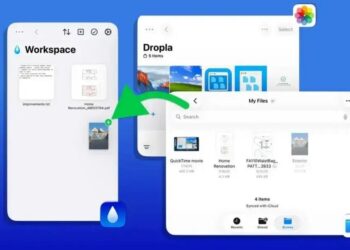

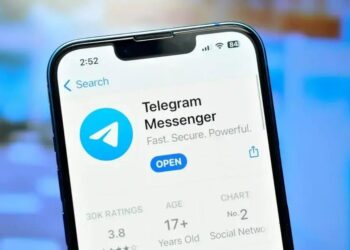







![Como REDIMENSIONAR suas IMAGENS no app Pré-Visualização [Mac] 13 Como REDIMENSIONAR suas IMAGENS no app Pré-Visualização [Mac]](https://blog.intecstorebr.com.br/wp-content/uploads/2025/08/como-redimensionar-suas-imagens-no-app-pre-visualizacao-mac-120x86.jpg)